Dans un monde où l’information est reine, la capacité à rechercher efficacement et rapidement sur le web devient cruciale, que ce soit pour un professionnel du marketing en quête de contenu pertinent ou pour organiser vos prochaines vacances. Google Sheets, outil souvent associé à la gestion de données, recèle également des astuces précieuses pour transformer vos feuilles de calcul en puissantes plates-formes de recherche sur le web. Voici comment tirer parti de ces fonctionnalités pour révolutionner votre manière de chercher des informations en ligne.
La base de la recherche Google
Imaginons que vous ayez besoin de trouver un « chromebook ». Habituellement, vous lanceriez une recherche Google. Mais si ce besoin se présente régulièrement ou que vous gérez de nombreux termes de recherche, Google Sheets peut simplifier ce processus.
Commencez par encoder le terme de recherche situé, par exemple, dans la cellule A1. L’objectif est de préparer cette chaîne pour une URL en remplaçant les caractères non autorisés, comme les espaces :
=ENCODEURL(A1)Ensuite, créez un lien cliquable en concaténant l’URL de recherche Google avec ce terme encodé :
=LIEN_HYPERTEXTE("https://www.google.com/search?q="&ENCODEURL(A1);A1)Le résultat ? Un accès direct et élégant aux résultats de recherche pour le terme spécifié dans A1.
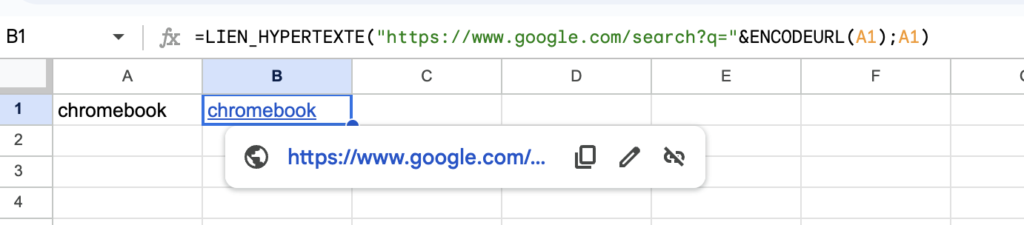
Cibler un site spécifique
Parfois, l’information recherchée doit provenir d’un site en particulier. Pour y parvenir, ajoutez le paramètre "as_sitesearch=" à votre formule. Si le site est mentionné dans la cellule B1, la formule se présente ainsi :
=LIEN_HYPERTEXTE("https://www.google.com/search?q="&ENCODEURL(A1)&"&as_sitesearch="&ENCODEURL(B1);A1)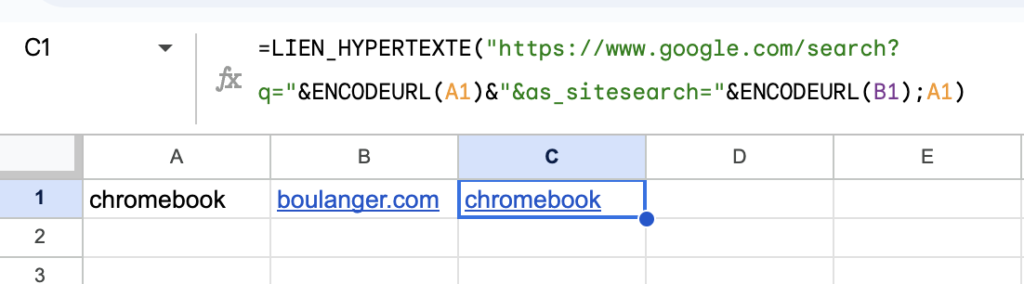
Focaliser sur un type de fichier
La recherche de documents spécifiques, comme des PDF, est également facilitée. Utilisez le paramètre "as_filetype=" pour filtrer les résultats selon le type de fichier désiré :
=LIEN_HYPERTEXTE("https://www.google.com/search?q="&ENCODEURL(A1)&"&as_filetype=pdf";A1)Explorer les images
Pour une recherche visuelle, le paramètre "tbm=isch" transforme votre feuille de calcul en un portail vers l’univers des images Google :
=LIEN_HYPERTEXTE("https://www.google.com/search?q="&ENCODEURL(A1)&"&tbm=isch";A1)Découvrir des vidéos
De même, pour plonger dans le monde des vidéos, utilisez "tbm=vid" pour cibler vos recherches :
=LIEN_HYPERTEXTE("https://www.google.com/search?q="&ENCODEURL(A1)&"&tbm=vid";A1)Et au-delà ?
Les possibilités ne s’arrêtent pas là. Google offre une multitude d’opérateurs de recherche pour affiner davantage vos requêtes, depuis la recherche de termes exacts jusqu’à l’exclusion de certains mots, en passant par la focalisation sur des intervalles de dates spécifiques. L’intégration de ces opérateurs dans vos formules Google Sheets peut transformer votre feuille de calcul en un outil de recherche sur mesure, adapté à vos besoins spécifiques.
En maîtrisant ces astuces Google Sheets, vous disposez désormais d’un arsenal puissant pour effectuer des recherches web directement depuis vos feuilles de calcul, optimisant ainsi votre efficacité et vous permettant de gagner un temps précieux.